Dónde y cómo actualizar las 'apps' que tienes instaladas en Windows 10
Vigila periódicamente si existen updates.

Todos estamos acostumbrados, ya tengamos un móvil con iOS o Android, a eso de entrar cada poco tiempo a la tienda de aplicaciones para ver si las llevamos todas actualizadas hasta la última versión. Pero resulta curioso comprobar cómo un proceso que tan rutinario en nuestro smartphone, se vuelve un proceso casi mágico cuando hablamos del ordenador, donde también contamos con un lugar al que ir a verificar que todo está al día pero muchos usuarios desconocen cómo encontrarlo.
También es cierto que ayuda poco en PC esa dispersión de fuentes a través de las que podemos conseguir las aplicaciones y herramientas que nos descargamos, por lo que en ocasiones nos conformamos con pensar que será la propia app la que podrá autoevaluarse y recordarnos cuándo aparecen nuevas versiones de su software.
Vamos a la tienda de Windows 10
Es por eso que, dejando de lado toda esa legión de aplicaciones que disponen de sus propias herramientas de actualización, automáticas o manuales, vamos a centrarnos en las que sí usan la Microsoft Store como punto de partida para todos esos procesos. Es el caso de muchas herramientas del sistema y apps que vienen de serie con Windows 10 y que son herencia directa de aquel Windows 8 que llegó hace algunos años, también, diseñado para tabletas y smartphones y que quiso centralizar la instalación de todas las aplicaciones a través de esta tienda virtual.
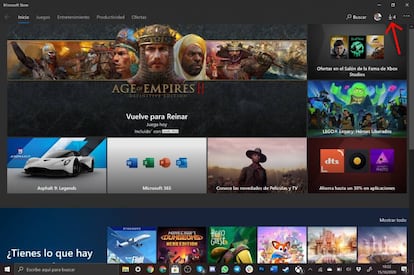
Si queréis actualizar todas las aplicaciones de Windows 10, como la del tiempo, las herramientas de captura, Skype, etc., solo tenéis que abrir la Microsoft Store que, bien podéis tener anclada al menú de inicio, o bien encontrarla a través de la caja de búsqueda en la que operaba Cortana hasta hace unos meses. Una vez que se os abra, veréis arriba a la derecha el icono de una flecha apuntando hacia abajo y un número al lado. Pinchamos ahí con el ratón.
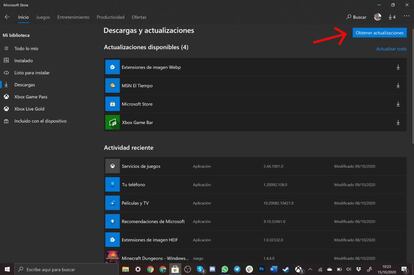
Ahora nos encontramos en la sección de "Descarga y actualizaciones" donde veréis dos grandes bloques en pantalla. En primer lugar las "Actualizaciones disponibles" y justo debajo, la "Actividad reciente" con las operaciones que ha llevado a cabo Windows 10 en los últimos tiempos. Como se trata de hacer un update general, pinchamos con el ratón en el botón de "Obtener actualizaciones" para ver si existe alguna otra app más que unirse al proceso que vamos a iniciar. Cuando la Microsoft Store nos actualice el listado completo, entonces pulsamos justo debajo, en "Actualizar todo" para que dé comienzo el proceso de descarga e instalación de las actualizaciones. Así de sencillo.

